dr.fone app for Android
Recover deleted data directly from Android devices.

Ooit gewenst dat je een telefoongesprek kon opnemen? Misschien wordt je getraind over de telefoon en moet je goed luisteren naar de dingen die worden gezegd. Misschien heb je wel een interview over de telefoon wat je later wilt terugluisteren? Een Call Recorder kan in sommige gevallen erg handig zijn. Het kan erg nuttig zijn om een Call Recorder te hebben geïnstalleerd op je telefoon.
Er zijn verschillende manieren om je gesprek op te namen met Android. We zullen in dit artikel een automatische Screen Recordergebruiken. We gebruiken deze specifieke app omdat andere apps niet altijd de beste resultaten leveren, bijvoorbeeld niet alles opnemen of slecths 1 kant van het gesprek.
Automatic Call Recoder is een van de top apps van de Google Play store waarmee je zowel inkomende als uitgaande oproepen kunt opnemen. Het zal automatisch starten met werken zodra de app is geinstalleerd. Het is makkelijk en heeft een hoge waardering in de Google Play Store. Daarom gebruiken wij in deze tutorial Automatic Call Recorder.
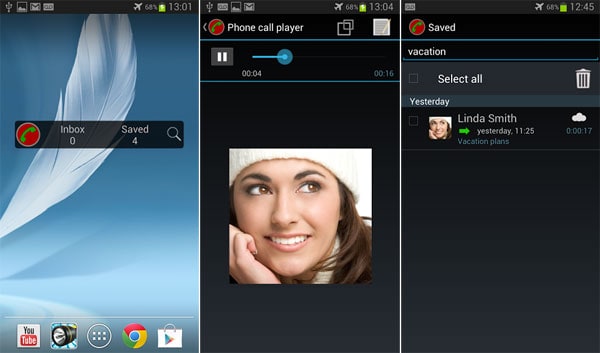
Download en installeer de (trial versie) van een call recorder in de Google Play Store. De genoemde app is niet de enige optie. Er zijn duizenden apps welke dit kunnen. Om de onderstaande stappen beter te begrijpen, kun je een gesimuleerd gesprek tussen twee telefoons opzetten.
Stap 1:: zoals de naam doet vermoeden, zal de app automatisch je gesprekken opnemen zodra de app is geïnstalleerd. We stellen voor dat je een gesprek simuleert tussen jouw Android (waar de app is geinstalleerd) en een andere telefoon. Leg de andere telefoon aan de andere kant van het huis en begin het gesprek. Onthout om niet te hard te praten op je Andoird, anders hoor je dit via de andere telefoon.
Stap 2: Hang het gesprek op en luister terug. Grote kans dat je niets hoort. Of je hoort slecths 1 kant van het gesprek. We kunnen niet aannemen dat de app slecht is en niet doet wat hij moet doen. Laten we dus gaan kijken naar beschikbare opties en features.
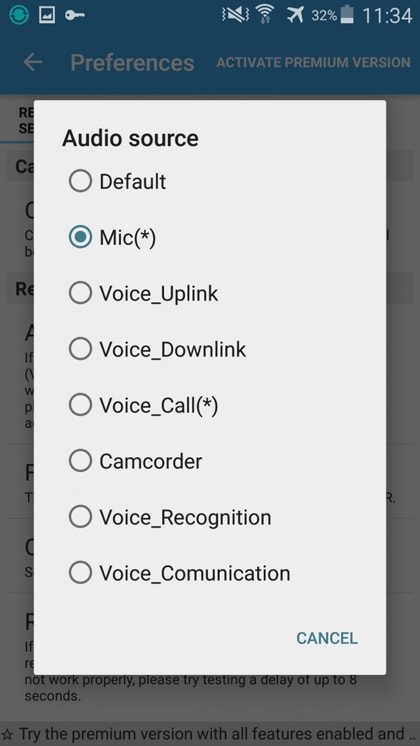
Natuurlijk is de bovenstaande afbeelding niet hetzelfde voor elke app. Maar de meest nuttige apps, zullen ongeveer deze opties bieden. We raden je aan om altijd de instellingen na te lopen van de apps die je hebt geïnstalleerd. Een goede app zal minimaal 8 verschillende opties hebben! Laten we dus eerst gaan kijken naar de opties voordat je de app de-installeert.
De defeault settings waren als volgt: Mic(*). Zodra we deze instellingen hadden veranderd naar Voice-callwerkte de app perfect.
Een app kan voor de ene gebruiker fantastisch zijn, maar compleet nutteloos voor een ander. De beste manier om de perfecte app te vinden, is gewoon proberen en testen.
De meeste apps zullen 3GP of AMR gebruiken als bestandsformaat, dit is ververlend omdat niet elke computer met deze bestanden overweg kan. Goede apps zullen echter ook de optie van MP3 aanbieden. Om zeker te zijn, kijk je naar de Recording Settings, met name het File Formatzoals in onderstaand screenshot.
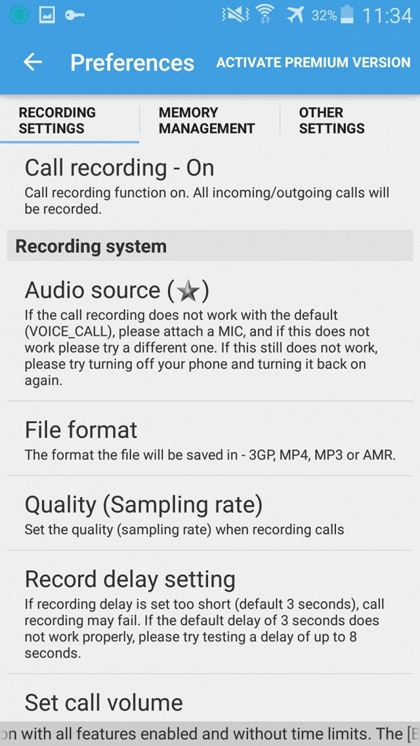
Houdt er rekening mee dat het een hoop ruimte kost om een call recorder te hebben omdat het elk gesprek dat je voert opneemt. Het vrijhouden van ruimte is dus een an de belangrijkste dingen, zeker als je al veel apps, foto’s en video’s hebt, of als je telefoon niet veel ruimte heeft. Het beste kun je een externe opslag zoals een cloud-dienst, (bijvoorbeel Dropbox) gebruiken en de besten zo snel mogelijk van je telefoon verwijderen. Je bent vast bekend met de diensten van DropBox. Een andere third-party dienst die je kunt gebruiken is DropSync. Dit is een krachtige app die hetzelfde doet als Dropbox, maar meer mogelijkheden heeft dan de laatst genoemde. Deze app wordt door ons aangeraden. Maar dat betekent niet dat je deze perse hoeft te gebruiken. Er zijn duizenden apps als deze, maar we hebben enkel deze getest.
Na het installeren van de app, kun je kiezen waar je je bestanden opgeslagen wilt hebben. Stel de locatie in op dezelfde locatie als waar de call recorder opslaat, omdat het gebruik van de apps zo veel makkelijk wordt. Kies vervolgens de mao waar je opnames moeten wordern opgeslagen in Dropbox. Onthoud om je bestanden up te loaden en van je telefoon te verwijderen om ruimte te besparen.
Er zijn nog een aantal zaken waar je rekening mee moet houden. Bijvoorbeeld in sommige landen is het niet toegestaan om opnames te maken. Wij zijn niet verantwoordelijk voor het gebruik in zulke landen. In de meeste landen volstaat het om de persoon met wie je belt te vertellen dat het gesprek opgenomen wordt. In andere is het tegen de wet.
Het volgende probleem is dat zelfs met toestemming om op te nemen, kan het nog moeilijk zijn om hier de juiste software voor te vinden.
Alle bovengenoemde stappen kosten tijd. Maar het is je tijd echt waard om dit te investeren voor die ene keer dat je de Call Recorder nodig hebt. Niet alleen is het je tijd waard, het zal beschikbaar zijn wanneer je het nodig hebt. Omdat de opnames worden opgeslagen in je Dropbox, kun je altijd bij je opnames, ook vanaf de PC of andere devices.
Mirror je Android device naar je computer.
()
Krijg volledige controle over je telefoon met je computer en geniet van je sociale leven op het grote scherm, speel mobiele spellen met je muis en toestenbord.

Mar 21,2017 13:57 pm / Geplaatst door Jane Lunes voor Scherm Recorder
Product-verwante vragen? Spreek rechtstreeks naar ons ondersteuning Team >>
 12 Beste Gesprek Recorders voor iPhone die Je Moet Kennen
12 Beste Gesprek Recorders voor iPhone die Je Moet Kennen  Hoe kun je je iPhone scherm opnemen
Hoe kun je je iPhone scherm opnemen  De Beste Android Geluid Recorder voor Mobiele Telefoons
De Beste Android Geluid Recorder voor Mobiele Telefoons  Top 7 Gratis Scherm Recorder voor Android Telefoons met Root
Top 7 Gratis Scherm Recorder voor Android Telefoons met Root  Hoe Call Recorder voor Android te gebruiken
Hoe Call Recorder voor Android te gebruiken  5 Gratis PC Scherm Recorders en Hoe Scherm op PC Op te Nemen
5 Gratis PC Scherm Recorders en Hoe Scherm op PC Op te Nemen